Топ-3 способа снизить или увеличить разрешение видео
Есть ли простой способ улучшить качество видео с низким разрешением? Хотите изменить разрешение видео для публикации на TikTok или YouTube?
При редактировании или создании видео вам часто приходится уменьшать или увеличивать разрешение видео для разных целей. В этом посте вам рекомендуются 3 лучших видеоредактора. изменить разрешение видео исходя из ваших потребностей.
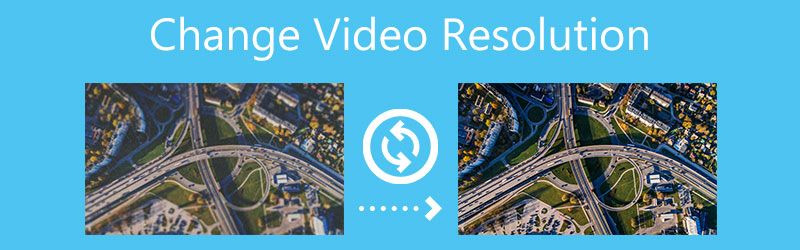
- СПИСОК РУКОВОДСТВ
- Часть 1. Лучший способ изменить разрешение видео
- Часть 2. Изменение разрешения видео онлайн
- Часть 3. Изменение разрешения видео с помощью VLC
- Часть 4. Часто задаваемые вопросы о том, как изменить разрешение видео
Часть 1. Лучший способ изменить и увеличить разрешение видео
Если вы хотите снизить или увеличить разрешение видео, вы можете положиться на многофункциональный Видео конвертер Ultimate. Он оснащен множеством полезных функций редактирования и конвертирования видео. Он предоставляет вам удобный способ уменьшить захваченное видео с высоким разрешением, например 4K, до 1080p, для обмена в TikTok. Кроме того, он позволяет повысить разрешение видео и улучшить качество видео с низким разрешением.
Работая в качестве преобразователя разрешения видео, он поддерживает все широко используемые форматы видео 8K/5K/4K, 1080p/720p HD и SD, такие как MP4, MOV, AVI, MKV, MPEG, FLV и другие. Помимо изменения разрешения видео, он также позволяет редактировать видео, настраивать изображение и звуковые эффекты, а также улучшать качество видео.
Во-первых, вам следует бесплатно загрузить и открыть этот инструмент для изменения разрешения видео на своем компьютере. На вкладке Конвертер нажмите кнопку + значок, чтобы выбрать и загрузить видео.

Чтобы снизить или увеличить разрешение видео, вы можете напрямую выбрать подходящий выходной формат из раскрывающегося списка. Преобразовать все в. Как видите, он предлагает множество вариантов разрешения. На этом этапе вы также можете настроить разрешение видео, кодировщик, частоту кадров, битрейт, аудиоканал и другие параметры, нажав на значок Редактировать профиль икона.

Чтобы оптимизировать видео и увеличить его разрешение, вы также можете перейти на Ящик для инструментов и используйте Усилитель видео инструмент. Добавьте свое видео в этот Video Enhancer, а затем включите Высококлассное разрешение особенность. Это может помочь вам улучшить качество видео и улучшить внешний вид видео с низким разрешением. На этом этапе вы можете выбрать правильное разрешение видео из Разрешение.

Нажать на Предварительный просмотр кнопка, чтобы проверить оптимизированное видео. Если вас устраивает результат, вы можете нажать кнопку Усиливать кнопку, чтобы подтвердить это.
Часть 2. Как уменьшить и увеличить разрешение видео онлайн и бесплатно
Чтобы легко снизить или увеличить разрешение видео, вы также можете воспользоваться некоторыми бесплатными онлайн-инструментами для редактирования видео. В Интернете предлагается множество онлайн-изменителей разрешения видео. Здесь мы берем популярные 123APPS Изменение размера видео В качестве примера.
В веб-браузере перейдите на сайт 123APPS Resize Video. Нажать на Открыть файл кнопка, чтобы загрузить видео. Он поддерживает видео в форматах MP4, AVI, FLV, MKV, MOV, 3GP, WMV и M4V. Вам разрешено редактировать видео с Google Диска, Dropbox или URL-адреса. Этот бесплатный онлайн-редактор разрешения видео позволяет редактировать видео размером менее 700 МБ.

Вы попадете в основную часть редактирования, под Разрешение вкладка. Выберите подходящее разрешение для вашего видео, выберите выходной формат и нажмите кнопку Сохранять кнопку, чтобы загрузить это отредактированное видео на свой компьютер.

Часть 3. Как бесплатно изменить разрешение видео с помощью VLC Media Player
VLC Медиаплеер — это видеоплеер с открытым исходным кодом, который содержит множество базовых функций редактирования и конвертирования. Если на вашем устройстве установлен VLC, будь то ПК с Windows, Mac или Linux, вы можете использовать его для изменения разрешения видео.
Откройте VLC, нажмите вверху. СМИ меню, а затем выберите пункт Конвертировать/Сохранить возможность отобразить Открытые СМИ окно. Здесь вы можете нажать на Добавлять Кнопка, чтобы выбрать и импортировать видеофайл в VLC.

Нажмите значок со стрелкой вниз на кнопке «Преобразовать/Сохранить» и выберите «Преобразовать» в раскрывающемся списке. Затем вы попадете в окно конвертации. В раскрывающемся списке «Профиль» выберите предпочитаемый формат вывода. Здесь вы можете выбрать и определить разрешение видео. Также вы можете нажать на Редактировать выбранный профиль кнопка, чтобы вызвать Профильное издание окно. Здесь вы можете нажать кнопку Видео кодек а потом Разрешение изменить разрешение видео в зависимости от ваших потребностей. Нажмите кнопку «Сохранить», чтобы двигаться дальше.
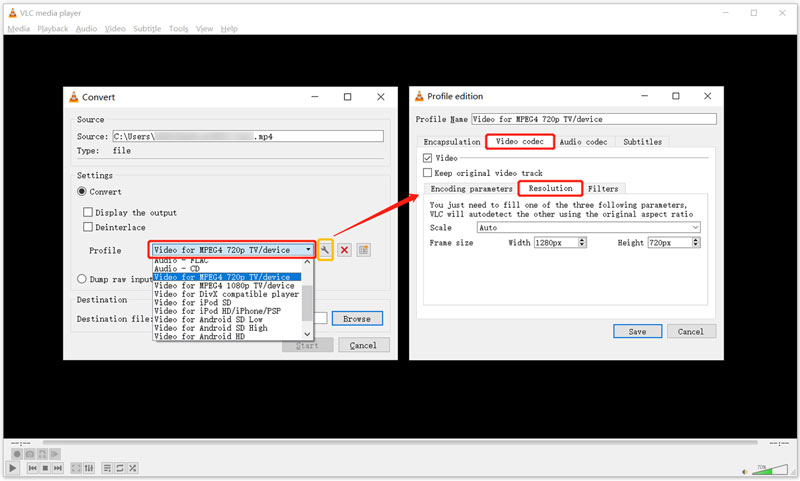
Вернувшись в окно «Конвертировать», нажмите кнопку Просматривать кнопку, чтобы выбрать папку назначения для этого отредактированного видео. На этом этапе вы можете переименовать его. После всех этих операций можно нажать кнопку Начинать кнопка, чтобы выполнить преобразование видео и изменить разрешение видео в VLC.
Часть 4. Часто задаваемые вопросы о том, как изменить и повысить разрешение видео
1. Какое разрешение имеют видео в TikTok?
1080 x 1920 — рекомендуемое разрешение видео TikTok. Конечно, вам разрешено загружать, захватывать и редактировать другие разрешения. Если вы хотите поделиться видео с более высоким разрешением, например 4K, его разрешение в TikTok будет окончательно понижено до 1080p.
2. Как я могу бесплатно изменить разрешение видео на Mac?
Как пользователь Mac, вы можете использовать QuickTime Player, чтобы легко менять разрешение видео. Просто импортируйте видео в QuickTime, щелкните верхнее меню «Файл», выберите «Экспорт», а затем выберите подходящее разрешение видео в меню «Экспорт».
3. Какое разрешение имеют видео на YouTube?
Будучи одним из самых популярных сайтов для обмена видео, YouTube поддерживает все виды разрешений видео: от 240p до 1080p, 2K и 4K. До 2022 года MP4 по-прежнему будет рекомендуемым форматом видео для YouTube. А стандартное разрешение видео — 1920х1080.
Заключение
Для эффективного управления доступны настольные видеоредакторы, онлайн-программы для изменения разрешения видео и бесплатные инструменты. изменить разрешение видео. В этой статье рассматриваются 3 метода снижения или увеличения разрешения видео в соответствии с вашими потребностями. Вы можете выбрать предпочитаемый инструмент для повышения разрешения видео, понижения разрешения или улучшения качества видео с низким разрешением.
Что вы думаете об этом посте. Нажмите, чтобы оценить этот пост.
Отличный
Рейтинг: 4.7 / 5 (на основе 158 голоса)
Найдите больше решений
Как повернуть видео на iPhone, Android, Mac/ПК и в Интернете Обрезать видео онлайн на iPhone, Android, Windows и Mac Video Enhancer — как улучшить качество и разрешение видео Как перевернуть видео на iPhone, Android, Mac/ПК и в Интернете Получите 3 приложения для удаления фонового шума из видео 2022 Удалите водяной знак из видео с помощью 4 средств для удаления водяных знаков из видеоСоответствующие статьи
- Редактировать видео
- Как добавить водяной знак к видео на разных устройствах, 2022 г.
- Удалите водяной знак из видео с помощью 4 средств для удаления водяных знаков из видео
- Как повернуть видео на iPhone, Android, Mac/ПК и в Интернете
- Обрезать видео онлайн на iPhone, Android, Windows и Mac
- Получите 3 приложения для удаления фонового шума из видео 2022
- Video Enhancer – Как улучшить качество и разрешение видео
- Как перевернуть видео на iPhone, Android, Mac/ПК и в Интернете
- Удалить звук из видео – отключить звук видео на разных устройствах
- Видеофильтр – Как добавить и поставить фильтр на видео 2022
- Изменить разрешение видео – уменьшить или увеличить разрешение видео



